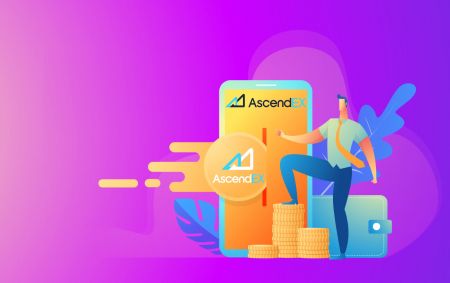Hvernig á að skrá þig inn og leggja inn í AscendEX
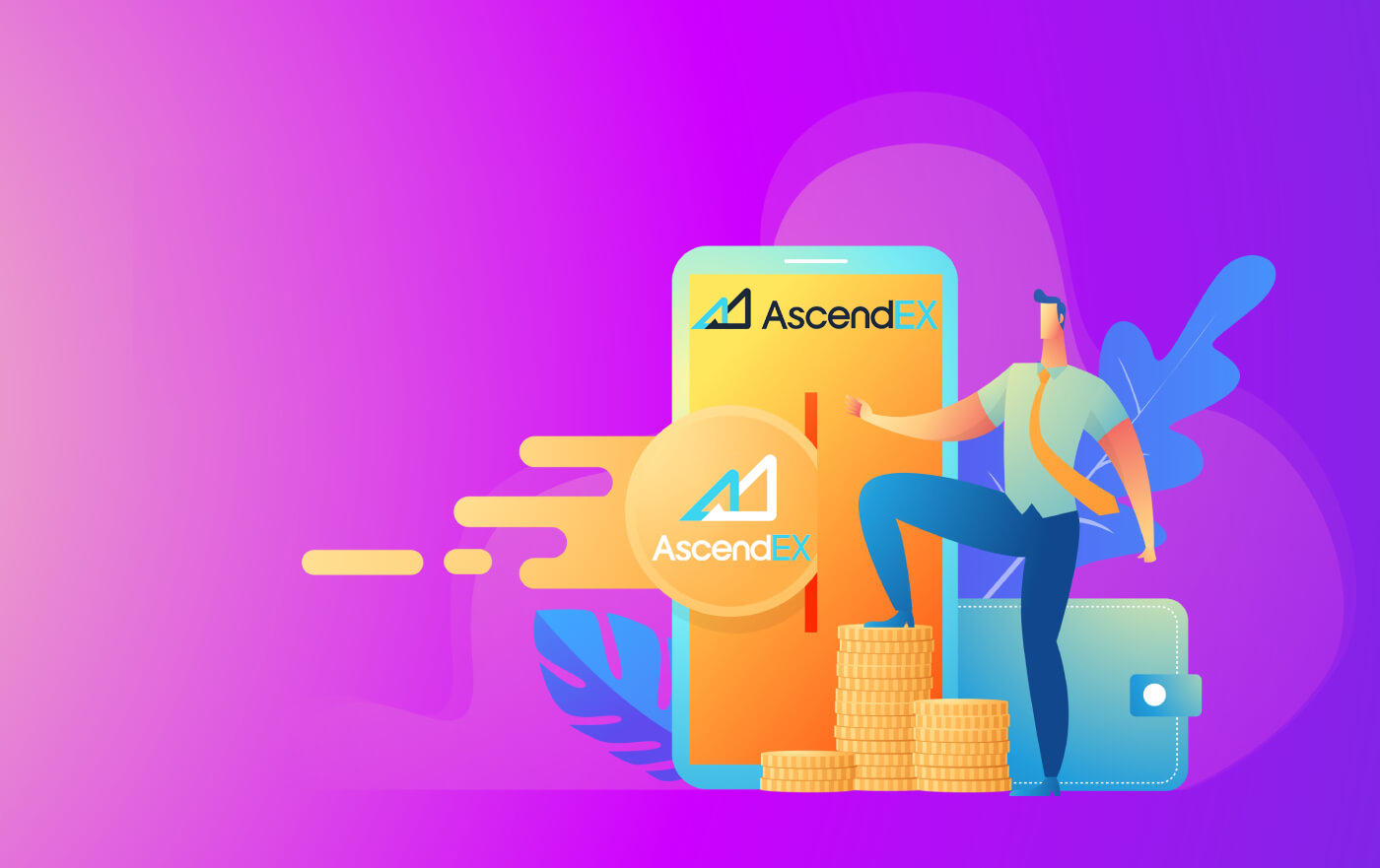
- Tungumál
-
English
-
العربيّة
-
简体中文
-
हिन्दी
-
Indonesia
-
Melayu
-
فارسی
-
اردو
-
বাংলা
-
ไทย
-
Tiếng Việt
-
Русский
-
한국어
-
日本語
-
Español
-
Português
-
Italiano
-
Français
-
Deutsch
-
Türkçe
-
Nederlands
-
Norsk bokmål
-
Svenska
-
Tamil
-
Polski
-
Filipino
-
Română
-
Slovenčina
-
Zulu
-
Slovenščina
-
latviešu valoda
-
Čeština
-
Kinyarwanda
-
Українська
-
Български
-
Dansk
-
Kiswahili
Hvernig á að skrá þig inn á AscendEX
Hvernig á að skrá þig inn á AscendEX reikning 【PC】
- Farðu í farsíma AscendEX app eða vefsíðu .
- Smelltu á " Innskráning " í efra hægra horninu.
- Sláðu inn "Tölvupóstur" eða "Sími"
- Smelltu á "Innskráning" hnappinn.
- Ef þú hefur gleymt lykilorði smelltu á „Gleymdu lykilorði“.

Skráðu þig inn með tölvupósti
Á innskráningarsíðunni , smelltu á [ Email ] , sláðu inn netfangið þitt og lykilorð sem þú gafst upp við skráningu. Smelltu á "Innskráning" hnappinn

Nú geturðu hafið viðskipti!

Skráðu þig inn með síma
Á innskráningarsíðunni , smelltu á [ Sími ] , sláðu inn símann þinn og lykilorð sem þú tilgreindir við skráningu. Smelltu á "Innskráning" hnappinn

Nú geturðu hafið viðskipti!
Hvernig á að skrá þig inn á AscendEX reikning【APP】
Opnaðu AscendEX appið sem þú halaðir niður, smelltu á prófíltáknið í efra vinstra horninu fyrir innskráningarsíðuna .
Skráðu þig inn með tölvupósti
Á Innskráningarsíðunni skaltu slá inn netfangið þitt og lykilorð sem þú gafst upp við skráningu. Smelltu á "Innskráning" hnappinn
Nú geturðu hafið viðskipti!
Skráðu þig inn með síma
Á innskráningarsíðunni , smelltu á [ Sími ] ,

Sláðu inn símann þinn og lykilorð sem þú tilgreindir við skráningu. Smelltu á "Innskráning" hnappinn

Nú geturðu hafið viðskipti!
Ég gleymdi lykilorðinu mínu af AscendEX reikningnum
Ef þú hefur gleymt lykilorðinu þínu með því að skrá þig inn á AscendEX vefsíðuna þarftu að smella á «Gleymdu lykilorðinu»
Þá mun kerfið opna glugga þar sem þú verður beðinn um að endurheimta lykilorðið þitt. Þú þarft að gefa kerfinu upp viðeigandi netfang sem þú notaðir til að skrá þig

. Tilkynning mun opnast um að tölvupóstur hafi verið sendur á þetta netfang til að staðfesta Tölvupóst

Sláðu inn staðfestingarkóðann sem þú fékkst frá Tölvupósti í eyðublaðið

Í nýjum glugga, búðu til nýtt lykilorð fyrir síðari heimild. Sláðu inn tvisvar, smelltu á "Finnska"

Nú geturðu skráð þig inn með nýju lykilorði.
AscendEX Android app
Heimild á Android farsímakerfi fer fram á svipaðan hátt og heimild á AscendEX vefsíðunni. Hægt er að hlaða niður forritinu í gegnum Google Play Market á tækinu þínu eða smella hér . Í leitarglugganum, sláðu bara inn AscendEX og smelltu á «Setja upp».
Eftir uppsetningu og ræsingu geturðu skráð þig inn á AscendEX Android farsímaforritið með því að nota tölvupóstinn þinn eða síma.
AscendEX iOS app
Þú verður að heimsækja app store (itunes) og nota AscendEX takkann í leitinni til að finna þetta app eða smella hér . Einnig þarftu að setja upp AscendEX app frá App Store. Eftir uppsetningu og ræsingu geturðu skráð þig inn á AscendEX iOS farsímaforritið með því að nota tölvupóstinn þinn eða síma

Hvernig á að leggja inn á AscendEX
Hvernig á að leggja stafrænar eignir inn á AscendEX【PC】
Þú getur lagt inn stafrænar eignir frá ytri kerfum eða veski til AscendEX í gegnum innborgunarheimilisfang á pallinum. Hvernig á að finna heimilisfangið?
1. Farðu á opinberu vefsíðu AscendEX .

2. Smelltu á [Eign mín] - [Reikningur með reiðufé]

3. Smelltu á [Innborgun] og veldu táknið sem þú vilt leggja inn. Taktu USDT sem dæmi:
- Veldu USDT
- Veldu opinbera keðjutegund (gjöld eru mismunandi fyrir mismunandi keðjutegund)
- Smelltu á [Afrita] til að afrita heimilisfang innborgunar og líma það inn í reitinn fyrir úttektarfang á ytri vettvangi eða veskinu. Þú getur líka skannað QR kóðann til að leggja inn

Taktu innborgun á XRP sem dæmi. Veldu XRP, smelltu á [Staðfesta] til að halda áfram.

5. Afritaðu bæði merkið og innborgunarheimilisfangið og límdu þau inn í reitinn fyrir úttektarfang á ytri vettvangi eða veskinu.

6. Athugaðu innborgunina undir [Innborgunarsaga].

7. Ef þú átt engar stafrænar eignir eins og er, vinsamlegast farðu á ascendex.com á PC - [Fiat Payment] til að kaupa og hefja viðskipti.

Fyrir frekari upplýsingar, vinsamlegast skoðaðu ascendex.com til að innleiða kredit-/debetkortagreiðslulausn.
Hvernig á að leggja inn stafrænar eignir á AscendEX【APP】
Þú getur lagt inn stafrænar eignir frá ytri kerfum eða veski til AscendEX í gegnum innborgunarheimilisfang á pallinum. Hvernig á að finna heimilisfangið?1. Opnaðu AscendEX App og smelltu á [Balance].

2. Smelltu á [Innborgun]

3. Veldu táknið sem þú vilt leggja inn. Taktu USDT sem dæmi:
- Veldu USDT
- Veldu opinbera keðjutegund (gjöld eru mismunandi fyrir mismunandi keðjutegund)
- Smelltu á [COPY ADDRESS] til að afrita innborgunarheimilisfangið og líma það inn í reitinn fyrir úttektarheimilisfang á ytri pallinum eða veskinu. Þú getur líka skannað QR kóðann til að leggja inn

Taktu innborgun á XRP sem dæmi. Smelltu á [Staðfesta] til að halda áfram.

5. Afritaðu bæði merkið og innborgunarheimilisfangið og límdu þau inn í reitinn fyrir úttektarfang á ytri vettvangi eða veskinu.

6. Athugaðu innborgunina undir [Saga].

7. Ef þú átt engar stafrænar eignir eins og er, vinsamlegast farðu á ascendex.com á PC - [Fiat Payment] til að kaupa og hefja viðskipti.
Fyrir frekari upplýsingar, vinsamlegast skoðaðu ascendex.com til að innleiða kredit-/debetkortagreiðslulausn.
Hvernig á að kaupa Crypto með BANXA fyrir Fiat greiðslu
AscendEX hefur átt í samstarfi við fiat greiðsluþjónustuveitendur þar á meðal BANXA, MoonPay, osfrv., sem auðveldar notendum að kaupa BTC, ETH og fleira með yfir 60 fiat gjaldmiðlum með nokkrum smellum.Eftirfarandi eru skrefin til að nota BANXA fyrir fiat greiðslu.
1. Skráðu þig inn á AscendEX reikninginn þinn á tölvunni þinni og smelltu á [Buy Crypto] efst í vinstra horninu á heimasíðunni.

2. Á dulritunarkaupasíðunni skaltu velja stafrænu eignina sem þú vilt kaupa og fiat gjaldmiðil til greiðslu og slá inn heildarverðmæti fiat gjaldmiðilsins. Veldu BANXA sem þjónustuaðila og tiltækan greiðslumáta. Staðfestu allar upplýsingar um pöntunina þína: dulritunarupphæð og heildarverðmæti fiat gjaldmiðils og smelltu síðan á [Halda áfram].

3. Lestu og samþykktu fyrirvarann og smelltu síðan á [Staðfesta.]

Ljúka þarf eftirfarandi skrefum á vefsíðu BANXAs til að halda ferlinu áfram.
1.Sláðu inn netfangið þitt og farsímanúmerið þitt og smelltu á "Staðfesta".

2.Staðfestu símanúmer með því að slá inn kóðann sem sendur er með SMS

3.Fyrstu notendur þurfa að ljúka auðkennisstaðfestingunni.

4.Eftir að hafa lokið auðkenningarstaðfestingunni skaltu slá inn kortaupplýsingarnar til að greiða.

5.Þú getur líka athugað greiðslustöðu þína með pöntunartilvísunum á BANXA. Smelltu á „Return to AscendEX“ hnappinn til að fara aftur á AscendEX vefsíðuna. Þegar greiðslubeiðni hefur verið samþykkt færðu staðfestingarpóst frá BANXA. Þú munt einnig fá innborgunartilkynningarpóst frá AscendEX þegar búið er að leggja keypta eign þína inn á reikninginn þinn þegar kaupunum er lokið.

Hvernig á að kaupa Crypto með Simplex fyrir Fiat greiðslu
AscendEX hefur átt í samstarfi við fiat greiðsluþjónustuveitendur þar á meðal Simplex, MoonPay, osfrv., sem auðveldar notendum að kaupa BTC, ETH og fleira með yfir 60 fiat gjaldmiðlum með nokkrum smellum.
Eftirfarandi eru skrefin til að nota Simplex fyrir fiat greiðslu.
1. Skráðu þig inn á AscendEX reikninginn þinn á tölvunni þinni og smelltu á [Buy Crypto] efst í vinstra horninu á heimasíðunni.

2. Á dulritunarkaupasíðunni skaltu velja stafrænu eignina sem þú vilt kaupa og fiat gjaldmiðil til greiðslu og slá inn heildarverðmæti fiat gjaldmiðilsins. Veldu SIMPLEX sem þjónustuaðila og tiltækan greiðslumáta. Staðfestu allar upplýsingar um pöntunina þína: dulritunarupphæð og heildarverðmæti fiat gjaldmiðils og smelltu síðan á [Halda áfram].

3. Lestu og samþykktu fyrirvarann og smelltu síðan á [Staðfesta].

Eftirfarandi skref þarf að ljúka á Simplexs vefsíðu til að halda ferlinu áfram.
1.Sláðu inn kortaupplýsingar og persónuupplýsingar. Sem stendur tekur Simplex við kredit-/debetkortum útgefin af Visa og Mastercard.

2.Smelltu á [Staðfesta] til að staðfesta tölvupóstinn þinn.

Notendur í fyrsta skipti þurfa að staðfesta símanúmerið sitt og tölvupóst sem fyrsta skrefið.

3.Staðfestu símanúmer með því að slá inn kóðann sem sendur er með SMS.

4. Smelltu á "ÁFRAM" hnappinn til að halda áfram.

5. Hladdu upp skjalinu (vegabréf/ökuskírteini/útgefið auðkenni af yfirvöldum) til að ljúka auðkennisstaðfestingu samkvæmt Simplex kröfu.

6.Þegar þú sendir inn verður þér tilkynnt með tölvupósti frá Simplex að verið sé að vinna úr greiðslunni þinni. Smelltu á „Return to AscendEX“ hnappinn til að fara aftur á AscendEX vefsíðuna.

7.Þegar þú hefur samþykkt greiðslubeiðni færðu staðfestingarpóst frá Simplex. Þú munt einnig fá innborgunartilkynningarpóst frá AscendEX þegar búið er að leggja keypta eign þína inn á reikninginn þinn þegar kaupunum er lokið.

Hvernig á að kaupa Crypto með kvikasilfur fyrir Fiat greiðslu
AscendEX hefur átt í samstarfi við fiat greiðsluþjónustuveitendur þar á meðal Mercuryo, MoonPay osfrv., sem auðveldar notendum að kaupa BTC, ETH og fleira með yfir 60 fiat gjaldmiðlum með nokkrum smellum.
Eftirfarandi eru skrefin til að nota kvikasilfur fyrir fiat greiðslu.
1. Skráðu þig inn á AscendEX reikninginn þinn á tölvunni þinni og smelltu á [ Buy Crypto ] efst í vinstra horninu á heimasíðunni.

2. Á dulritunarkaupasíðunni skaltu velja stafrænu eignina sem þú vilt kaupa og fiat gjaldmiðil til greiðslu og slá inn heildarverðmæti fiat gjaldmiðilsins. Veldu MERCURYO sem þjónustuaðila og tiltækan greiðslumáta. Staðfestu allar upplýsingar um pöntunina þína: dulritunarupphæð og heildarverðmæti fiat gjaldmiðils og smelltu síðan á [Halda áfram].

3. Lestu og samþykktu fyrirvarann og smelltu síðan á [Staðfesta.]

Ljúka þarf eftirfarandi skrefum á vefsíðu mercuryos til að halda ferlinu áfram.
1.Þú
þarft að samþykkja þjónustuskilmálana og smella á Kaupa.

2.Sláðu inn símanúmerið þitt og settu inn staðfestingarkóðann sem þú fékkst í símanum til að staðfesta símanúmerið þitt.

3.Sláðu inn tölvupóstinn þinn og smelltu á Senda kóða. Síðan þarftu að setja inn kóðann sem þú fékkst í tölvupóstinum þínum til að staðfesta hann.

4.Settu inn persónulegar upplýsingar, — fornafn, eftirnafn og fæðingardag — eins og skrifað er í auðkenningarskjalinu þínu og smelltu á Senda.

5. Fylltu út kortaupplýsingarnar — kortanúmer, fyrningardagsetning, nafn korthafa með hástöfum og smelltu á Kaupa.
Mercuryo samþykkir AÐEINS Visa og MasterCard: sýndar-, debet- og kreditkort. Mercuryo heldur og tekur strax 1 EUR til að athuga hvort bankakortið þitt sé gilt.

6.Sláðu inn kóðann til öryggisstaðfestingar.

7.Pass KYC
Þú þarft að velja land þitt og allt eftir ríkisfangslandinu þarftu að senda mynd og sjálfsmynd með einni af eftirfarandi gerðum ríkisútgefinna skilríkja:
A. Vegabréf
B. Þjóðarskírteini (báðar hliðar) )
C.

Ökuréttindi 8. Viðskipti lokið
Um leið og dulritunarviðskiptunum er lokið færðu tölvupóst frá Mercuryo með öllum upplýsingum um viðskiptin, þar á meðal fjárhæð skuldfærðra gjaldskrár, magn sendingar dulritunar, Mercuryo auðkenni viðskiptanna, áfyllingar heimilisfang. Þú munt einnig fá innborgunartilkynningarpóst frá AscendEX þegar búið er að leggja keypta eign þína inn á reikninginn þinn þegar kaupunum er lokið.
Hvernig á að kaupa Crypto með MoonPay fyrir Fiat greiðslu
AscendEX hefur átt í samstarfi við fiat greiðsluþjónustuveitendur þar á meðal MoonPay, Simplex o.s.frv., sem auðveldar notendum að kaupa BTC, ETH og fleira með yfir 60 fiat gjaldmiðlum með nokkrum smellum.
Eftirfarandi eru skrefin til að nota MoonPay fyrir fiat greiðslu.
1. Skráðu þig inn á AscendEX reikninginn þinn á tölvunni þinni og smelltu á [Buy Crypto] efst í vinstra horninu á heimasíðunni.

2. Á dulritunarkaupasíðunni skaltu velja stafrænu eignina sem þú vilt kaupa og fiat gjaldmiðil til greiðslu og slá inn heildarverðmæti fiat gjaldmiðilsins. Veldu MOONPAY sem þjónustuaðila og tiltækan greiðslumáta. Staðfestu allar upplýsingar um pöntunina þína: dulritunarupphæð og heildarverðmæti fiat gjaldmiðils og smelltu síðan á [Halda áfram].

3. Lestu og samþykktu fyrirvarann og smelltu síðan á [Staðfesta].

Ljúka þarf eftirfarandi skrefum á vefsíðu MoonPays til að halda ferlinu áfram.
1. Sláðu inn heimilisfang veskisins.

2. Sláðu inn netfang til að búa til MoonPay reikning. Staðfestu tölvupóstinn þinn með því að slá inn staðfestingarkóðann sem þú færð í tölvupósti. Lestu og samþykktu notkunarskilmála MoonPay og persónuverndarstefnu. Smelltu síðan á [Halda áfram.]

3. Sláðu inn helstu upplýsingar þínar, svo sem nafn þitt, fæðingardag og þjóðerni osfrv. Smelltu síðan á [Halda áfram].

4. Sláðu inn innheimtuheimilisfang til að vinna úr greiðslunni þinni.

5. Bættu við greiðslumáta.

6. Sláðu inn innheimtuheimilisfang kortsins þíns, borg, póstnúmer og land. Smelltu síðan á [Halda áfram].

7. Sláðu inn kortaupplýsingar þínar, þar á meðal kortanúmer, fyrningardagsetningu og öryggisnúmer kortsins. Smelltu síðan á [Halda áfram].

8. Staðfestu greiðsluupplýsingar þínar, athugaðu notkunarskilmála MoonPay og smelltu á [Kaupa núna].

9. Athugaðu upplýsingar um pantanir þínar og stöðu hér.

10. Við innsendingu færðu tilkynningu með tölvupósti frá MoonPay um að verið sé að vinna úr greiðslunni þinni. Þegar greiðslubeiðni hefur verið samþykkt færðu staðfestingarpóst frá MoonPay. Þú munt einnig fá tilkynningu um innborgun frá AscendEX þegar keypta eignin þín hefur verið lögð inn á reikninginn þinn.

Algengar spurningar
Hvað er áfangastaðarmerki/minning/skilaboð?
Áfangamerki/minnisskilaboð/skilaboð er viðbótar heimilisfangseiginleiki byggður upp úr númerum sem nauðsynlegar eru til að bera kennsl á viðtakanda færslu fyrir utan heimilisfang veskis.Hér er ástæðan fyrir því að þetta er nauðsynlegt:
Til að auðvelda stjórnun gefa flestir viðskiptavettvangar (eins og AscendEX) eitt heimilisfang fyrir alla dulritunarkaupmenn til að leggja inn eða taka út allar tegundir stafrænna eigna. Þess vegna er merki / minnisblað notað til að ákvarða hvaða raunverulegan einstaklingsreikning tiltekin færslu ætti að úthluta og leggja inn á.
Til að gera það einfalt er hægt að jafna heimilisfangið sem notendur senda einn af þessum dulritunargjaldmiðlum við heimilisfang fjölbýlishúss. Merkið/Memo auðkennir í hvaða tilteknu íbúðanotendur búa, í fjölbýlishúsinu.
Athugið: Ef innborgunarsíðan krefst upplýsinga um merkið/minningin/skilaboðin verða notendur að slá inn merki/minnisskilaboð/skilaboð við innborgun á AscendEX til að tryggja að hægt sé að leggja innborgunina inn. Notendur þurfa að fylgja merkisreglum markvistfangsins þegar þeir taka eignir út úr AscendEX.
Hvaða dulritunargjaldmiðlar nota Destination Tag tækni?
Eftirfarandi dulritunargjaldmiðlar sem eru fáanlegir á AscendEX nota áfangamerkjatækni:
| Cryptocurrency |
Eiginleikanafn |
| XRP |
Merkja |
| XEM |
Skilaboð |
| EOS |
Minnisblað |
| BNB |
Minnisblað |
| ATOM |
Minnisblað |
| IOST |
Minnisblað |
| XLM |
Minnisblað |
| ABBC |
Minnisblað |
| ANKR |
Minnisblað |
| CHZ |
Minnisblað |
| RÚN |
Minnisblað |
| KOMDU VIÐ |
Minnisblað |
Þegar notendur leggja inn eða taka þær eignir út verða þeir að gefa upp rétt heimilisfang ásamt samsvarandi merki/minnisbréfi/skilaboðum. Misheppnað, rangt eða missamlegt Merki/Minni/Skilaboð getur leitt til misheppnaðra viðskipta og ekki er hægt að endurheimta eignirnar.
Hver er fjöldi staðfestinga á blokkum?
Staðfesting:
Eftir að viðskipti hafa verið send út á Bitcoin netið getur það verið innifalið í blokk sem er birt á netinu. Þegar það gerist er sagt að viðskiptin hafi verið unnin á einnar blokkar dýpi. Með hverri síðari kubb sem finnst er fjöldi kubba djúpt aukinn um einn. Til að vera öruggur gegn tvöföldum eyðslu ætti ekki að líta á viðskipti sem staðfest fyrr en hún er ákveðinn fjölda blokka djúpt.
Fjöldi staðfestinga:
Klassíski bitcoin viðskiptavinurinn mun sýna viðskipti sem „n/óstaðfest“ þar til færslan er 6 blokkir djúp. Kaupmenn og kauphallir sem samþykkja Bitcoins sem greiðslu geta og ættu að setja viðmiðunarmörk sín fyrir hversu margar blokkir eru nauðsynlegar þar til fjármunir eru taldir staðfestir. Flestir viðskiptavettvangar sem bera áhættuna af tvöföldum eyðslu þurfa 6 eða fleiri blokkir.
Hvernig á að takast á við innborgun sem hefur ekki verið lögð inn
Eignir sem eru lagðar inn á AscendEX fara í gegnum eftirfarandi þrjú skref:
1. Notendur þurfa að hefja beiðni um úttekt á viðskiptavettvangnum sem þeir vilja flytja eignir sínar frá. Afturköllunin verður staðfest á viðskiptavettvanginum.
2. Þá verða viðskiptin staðfest á blockchain. Notendur geta athugað staðfestingarferlið á blockchain vafra fyrir tiltekið tákn þeirra með því að nota viðskiptaauðkenni þeirra.
3. Innborgun sem er staðfest á blockchain og lögð inn á AscendEX reikning mun teljast algjör innborgun.
Athugið: Netþrengsla getur lengt viðskiptaferlið.
Ef innborgun hefur verið gerð en ekki enn lögð inn á AscendEX reikninginn þinn, geturðu tekið eftirfarandi skref til að athuga stöðu færslunnar:
1. Fáðu færsluauðkenni þitt (TXID) frá vettvangnum sem þú tók eignirnar af eða biddu vettvanginn um TXID ef þú finnur það ekki. TXID staðfestir að vettvangurinn hefur lokið afturkölluninni og eignirnar hafa verið fluttar yfir í blockchain.
2. Athugaðu stöðu staðfestingar blokkar með TXID með því að nota viðeigandi blockchain vafra. Ef fjöldi staðfestinga á blokkum er lægri en kröfu AscendEX, vinsamlegast sýndu þolinmæði. Innborgun þín verður lögð inn þegar fjöldi staðfestinga uppfyllir kröfurnar.
3. Ef fjöldi blokkunarstaðfestinga uppfyllir AscendEX kröfuna en innborgunin er enn ekki lögð inn á AscendEX reikninginn þinn, vinsamlegast sendu tölvupóst á þjónustuver á ( [email protected]) og gefðu upp eftirfarandi upplýsingar: AscendEX reikninginn þinn, auðkennisnafn, innborgunarupphæð og færsluauðkenni (TXID).
Vinsamlegast athugaðu,
1. Ef TXID er ekki búið til skaltu athuga afturköllunarferlið með afturköllunarvettvanginum.
2. Viðskiptin munu taka lengri tíma þegar netþrengingar eru. Ef blokkunarstaðfestingin er enn í vinnslu eða fjöldi blokkunarstaðfestinga er lægri en krafa AscendEX, vinsamlegast sýndu þolinmæði.
3. Vinsamlegast staðfestu færsluupplýsingarnar, sérstaklega innlánsfangið sem þú afritaðir frá AscendEX meðan þú fluttir eignir til að forðast óþarfa eignatap. Hafðu alltaf í huga að viðskipti á blockchain eru óafturkræf.
Gagnlegar tenglar:
Notendur geta athugað blokkunarstaðfestingarstöðu sína með TXID með því að nota eftirfarandi blockchain vafra:
1. BTC Blockchain vafra: https://btc.com/
2. ETH og ERC 20 Tokens Blockchain vafri: https://etherscan.io/
3 . LTC Blockchain vafri: https://chainz.cryptoid.info/ltc/
4. ETC Blockchain vafri: http://gastracker.io/
5. BCH Blockchain vafri: https://bch.btc.com/
6. XRP Blockchain vafri: https://bithomp.com/explorer/
7. DOT Blockchain vafri: https://polkascan.io/polkadot
8. TRX Blockchain vafri: https://tronscan.org/#/
9. EOS Blockchain vafri: https://eosflare.io/
10. DASH Blockchain vafri: https://chainz.cryptoid.info/dash/
Lagt inn rangt mynt eða minnisblað/merki vantar
Ef þú sendir rangar mynt eða vantar minnisblað/merki á AscendEX myntfangið þitt:1.AscendEX býður almennt ekki upp á tákn-/myntendurheimtuþjónustu.
2.Ef þú hefur orðið fyrir verulegu tjóni vegna ranglega innlagðra tákna/mynta, getur AscendEX, eingöngu að eigin ákvörðun, aðstoðað þig við að endurheimta táknin/myntin þín. Þetta ferli er afar flókið og getur leitt til verulegs kostnaðar, tíma og áhættu.
3.Ef þú vilt biðja um að AscendEX endurheimti myntin þín, Þú þarft að senda tölvupóst frá skráða tölvupóstinum þínum á [email protected] , þar sem málið útskýrir、TXID(Critical)、 vegabréfið þitt、handfesta vegabréfið. AscendEX teymið mun dæma hvort þú sækir rangar mynt eða ekki.
4.Ef það var hægt að endurheimta myntin þín gætum við þurft að setja upp eða uppfæra veskishugbúnaðinn, flytja út/innflutning einkalykla o.s.frv. Þessar aðgerðir geta aðeins verið framkvæmdar af viðurkenndu starfsfólki undir vandlega öryggisúttekt. Vinsamlegast vertu þolinmóður þar sem það getur tekið meira en 1 mánuð að ná í rangar mynt.
Af hverju er hægt að leggja inn og taka út tákn á fleiri en einu neti?
Af hverju er hægt að leggja inn og taka út tákn á fleiri en einu neti?
Ein tegund eigna getur dreift um mismunandi keðjur; þó getur það ekki flutt á milli þessara keðja. Tökum Tether (USDT) sem dæmi. USDT getur dreift um eftirfarandi net: Omni, ERC20 og TRC20. En USDT getur ekki flutt á milli þessara neta, til dæmis er ekki hægt að flytja USDT á ERC20 keðjunni yfir á TRC20 keðjuna og öfugt. Gakktu úr skugga um að þú veljir rétta netið fyrir innlán og úttektir til að forðast hugsanleg uppgjörsvandamál.
Hver er munurinn á innlánum og úttektum á ýmsum netum?
Helsti munurinn er sá að færslugjöld og viðskiptahraði eru mismunandi eftir stöðu hvers nets.

Leggðu inn á Non-AscendEX heimilisfang
AscendEX getur EKKI tekið á móti dulritunareignunum þínum ef þær eru afhentar á heimilisföng sem ekki eru AscendEX. Við getum ekki hjálpað til við að sækja þessar eignir vegna nafnlausra eiginleika viðskipta í gegnum blockchain.
Krefst innborgunar eða úttektar gjalda?
Það eru engin gjöld fyrir innborgun. Hins vegar þurfa notendur að greiða gjöld þegar þeir taka eignir út úr AscendEX. Gjöldin munu verðlauna námumenn eða loka á hnúta sem staðfesta viðskipti. Gjaldið fyrir hverja færslu er háð rauntíma netkerfisstöðu mismunandi tákna. Vinsamlega takið eftir áminningunni á afturköllunarsíðunni.
Eru innlánsmörk?
Já það er. Fyrir sérstakar stafrænar eignir setur AscendEX lágmarksupphæð innborgunar.
Notendur þurfa að ganga úr skugga um að innborgunarupphæðin sé hærri en lágmarkskröfur. Notendur munu sjá sprettigluggaáminningu ef upphæðin er lægri en krafan. Vinsamlega athugið að innborgun með lægri upphæð en krafan verður aldrei lögð inn, jafnvel innborgunarpöntunin sýnir fulla stöðu.
- Tungumál
-
ქართული
-
Қазақша
-
Suomen kieli
-
עברית
-
Afrikaans
-
Հայերեն
-
آذربايجان
-
Lëtzebuergesch
-
Gaeilge
-
Maori
-
Беларуская
-
አማርኛ
-
Туркмен
-
Ўзбек
-
Soomaaliga
-
Malagasy
-
Монгол
-
Кыргызча
-
ភាសាខ្មែរ
-
ລາວ
-
Hrvatski
-
Lietuvių
-
සිංහල
-
Српски
-
Cebuano
-
Shqip
-
中文(台灣)
-
Magyar
-
Sesotho
-
eesti keel
-
Malti
-
Македонски
-
Català
-
забо́ни тоҷикӣ́
-
नेपाली
-
ဗမာစကာ
-
Shona
-
Nyanja (Chichewa)
-
Samoan
-
Bosanski
-
Kreyòl